Cosa sono i Report e come posso utilizzarli?
Nota: il contenuto di questo articolo si riferisce agli account creati prima del 28.03.2022. I report personalizzati (rapporti che vengono inviati automaticamente alla tua e-mail) sono disponibili solo negli account creati prima del 28.03.2022.
Gli account creati dopo il 28.03.2022 non hanno accesso alla funzione Report personalizzati.
Si noti che è possibile accedere alla sezione Report e scaricare manualmente un report. È possibile selezionare i messaggi specifici che il Report deve includere nonché l’intervallo di date da prendere in considerazione.
Puoi utilizzare i rapporti per inviare informazioni statistiche direttamente alla tua casella di posta, con la frequenza che preferisci. Ti aiutano a tenere traccia del rendimento delle tue liste e dei tuoi messaggi nel tempo, in modo da poterli gestire in modo più efficace.
Che tipo di report posso creare?
Report di attività
Questo report mostra il numero di iscritti e cancellati per le tue liste. Il report fornisce anche un riepilogo delle prestazioni delle tue newsletter e degli Autoresponder (aperture, clic e altre metriche). Questo report viene inviato su base ricorrente, in base alla frequenza scelta.
Report post-consegna
Questo report viene consegnato in un determinato periodo di tempo dopo l’invio della newsletter ai tuoi iscritti e fornisce tutte le metriche di performance. Questo è un report una tantum.
Come faccio a creare un report?
1. Inizia dalla dashboard e seleziona Report.
2. Nella pagina Statistiche, seleziona Report personalizzati > Crea report.
3. Inserisci il nome di un report e scegli l’elenco o gli elenchi di cui desideri ricevere i report.
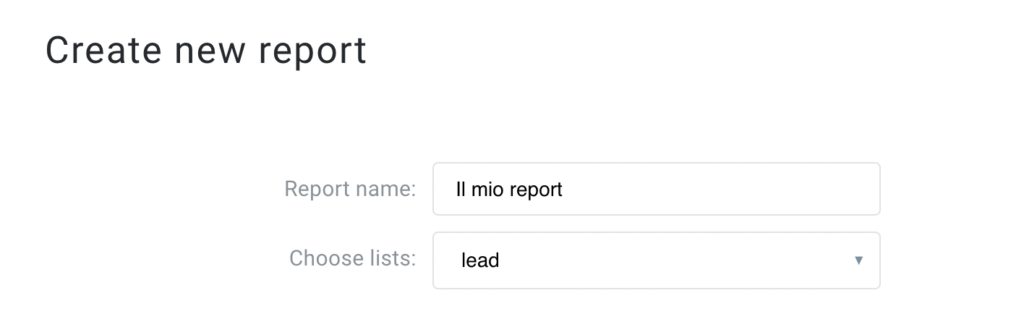
4. Scegli il tipo di report. Le opzioni sono Attività o Report post-consegna.
5. Seleziona il tipo di file per il tuo rapporto utilizzando il campo Allegati. Le opzioni sono XLS e/o CSV.
6. Scegli a quale indirizzo email inviare il report. È possibile selezionare uno degli indirizzi e-mail attualmente registrati o selezionare Nuovo indirizzo e-mail.
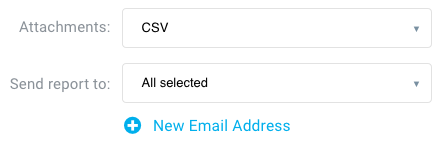
7. Personalizza la tua email. Puoi includere un oggetto e-mail personalizzato e una descrizione a tua scelta (facoltativo).
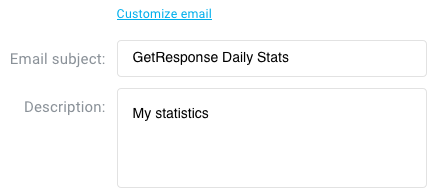
8. Scegli la frequenza del tuo report.
Nota: per un report sull’attività, le opzioni di frequenza sono giornaliere, settimanali o mensili.

Per un report post-consegna, sceglierai il numero di giorni successivi alla tua newsletter che il report deve attendere per l’invio.

9. Fai clic su Salva per completare la creazione del report.




